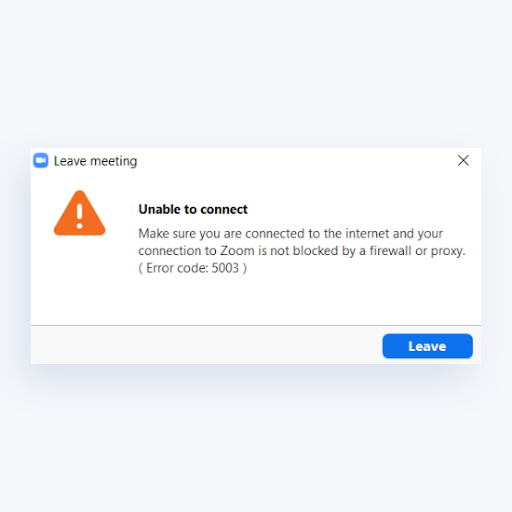11 Tips untuk melindungi privasi Anda
Jika Anda baru dalam mengajar, atau baru mengenal Facebook, satu hal yang harus Anda lakukan sebelum menginjakkan kaki di kelas adalah memeriksa pengaturan privasi Facebook Anda. Siswa senang memiliki informasi tentang guru mereka. Anda dapat yakin mereka akan memeriksa profil online Anda, segera setelah mereka mengetahui nama depan Anda.
Untuk merahasiakan foto liburan terbaru Anda dan memastikan bahwa dunia tidak tahu Anda mendengarkan Cheryl Cole saat berolahraga, berikut beberapa saran untuk guru di Facebook:
1. Beberapa hal akan selalu menjadi publik
Apa pun yang Anda lakukan, foto profil, foto sampul, dan nama Anda akan selalu publik di Facebook. Untuk alasan ini, sangat penting bahwa foto yang Anda gunakan untuk profil dan gambar sampul tidak berkompromi. Mungkin yang terbaik adalah memilih gambar yang cukup umum yang mencerminkan diri Anda dengan baik atau gambar yang sama sekali tidak mengungkapkan identitas Anda.

Setelah gambar tidak lagi menjadi gambar profil atau sampul, Anda dapat kembali dan mengedit pengaturan privasi sehingga gambar tidak lagi bersifat publik.
2. Lakukan Pemeriksaan Privasi
Cara yang baik untuk memeriksa siapa yang dapat melihat posting Facebook Anda adalah dengan melakukan Pemeriksaan Privasi. Dengan mengklik simbol kunci di toolbar Facebook, Anda akan dipandu melalui Pemeriksaan Privasi tiga bagian. Dari sini Anda dapat dengan cepat mengubah siapa yang melihat postingan dan informasi profil Anda.
system_service_exception (netio.sys) windows 10
3. Periksa pengaturan privasi Anda saat ini
Tahukah Anda bahwa pengaturan privasi di Facebook bersifat lengket? Ini berarti bahwa jika postingan terakhir Anda bersifat publik, postingan Anda berikutnya juga akan bersifat publik kecuali Anda mengubah pengaturan privasi lagi. Sebelum Anda memposting sesuatu secara online, ketahui siapa yang akan melihat postingan tersebut. Jika ikon bola dunia kecil muncul, postingan Anda akan terlihat oleh semua orang.

4. Lihat profil Anda sebagai publik
Alat Facebook lainnya, yang berguna untuk memastikan Anda tidak berbagi secara berlebihan, adalah opsi Lihat sebagai. Opsi ini memungkinkan Anda untuk melihat profil Anda dari sudut pandang teman tertentu atau seolah-olah Anda hanya anggota masyarakat umum. Dengan melihat profil Anda sebagai publik, Anda dapat dengan cepat melihat apakah Anda membagikan terlalu banyak informasi.

Untuk mengakses alat Lihat sebagai, klik tiga titik (elipsis) di samping tombol Lihat Log Aktivitas, di bagian atas halaman profil Anda.
5. Bersihkan masa lalumu
Saat pertama kali mulai mengajar, penting untuk melihat kembali postingan dari hari-hari awal Anda di Facebook. Mungkin ada beberapa gambar dari malam yang lebih segar, sebelum Anda mulai mengkhawatirkan pengaturan privasi Anda. Untuk menghindari harus melalui setiap posting satu per satu dan memeriksa pengaturan privasi, gunakan opsi Batasi Posting Lama. Ini akan mengubah privasi semua posting sebelumnya dari publik atau teman dari teman menjadi teman saja.

Untuk mengakses alat Batasi Posting Lama, buka Pengaturan lalu ke Privasi.
6. Waspadalah terhadap suka yang memalukan
Salah satu aspek profil Anda yang lebih sulit dikendalikan daripada yang lain adalah bagian Suka. Bahkan ketika Anda telah membatasi audiens untuk posting lama Anda, hal-hal yang Anda sukai seringkali masih terlihat oleh publik.

Untuk memastikan siswa Anda tidak mengungkap obsesi rahasia Anda, Anda dapat mengedit privasi Suka Anda. Cukup masuk ke bagian Kelola Suka Anda dan kemudian gunakan opsi Edit Privasi untuk menyesuaikan kembali siapa yang dapat melihat halaman yang Anda suka.
7. Lindungi teman Anda dari mencongkel mata
Teori enam derajat pemisahan mengatakan bahwa setiap orang dapat terhubung dengan maksimal enam langkah. Namun ketika datang ke Facebook, semua orang tampaknya lebih dekat. Satu masalah yang sering dialami guru di Facebook adalah begitu siswa menemukan satu guru, mereka biasanya mendapatkan tambang emas dan dengan cepat menemukan banyak guru lain melalui halaman satu sama lain.

Untuk mencegah siswa menemukan guru lain melalui halaman Facebook Anda, edit privasi daftar teman Anda. Anda dapat melakukannya dengan membuka tab Teman di profil Anda, lalu menekan ikon pensil (atau tombol Kelola) di sudut kanan atas.
8. Kontrol aplikasi Anda
Ketika kami melihat aplikasi baru yang ingin kami coba, bukan hal yang aneh untuk menyetujui semuanya tanpa membaca syarat dan ketentuan. Terkadang kami mungkin memberikan izin aplikasi ini untuk memposting ke timeline Facebook kami. Biasanya ini baik-baik saja, tetapi pastikan Andalah yang memegang kendali dan Anda tahu aplikasi mana yang memposting secara publik atas nama Anda. Anda dapat memeriksa penggunaan aplikasi Anda melalui tab Pengaturan.

9. Siapa pun dapat menemukan Anda di Facebook
Meskipun Anda dapat mencegah mesin pencari eksternal menautkan ke profil Anda, setiap pengguna Facebook (bahkan di bawah umur) dapat dicari melalui mesin pencari Facebook sendiri. Jika siswa Anda tahu cara mengeja nama Anda, kemungkinan mereka dapat menemukan Anda.
Meskipun Anda tidak dapat menghentikan orang untuk mencari Anda di Facebook, Anda dapat membatasi siapa yang dapat mengirimi Anda permintaan pertemanan, melalui pengaturan privasi Anda. Solusi lain yang telah diberikan oleh guru, untuk membatasi perhatian yang tidak diinginkan dari siswa, adalah mengubah ejaan nama mereka atau menggunakan nama tengah daripada nama belakang.
10. Cegah mesin pencari menautkan ke profil Anda
Semua orang tahu bahwa jika Anda ingin menemukan sesuatu, saat ini Anda cukup bertanya kepada Google. Baik Anda sedang meneliti suatu topik atau mencari seseorang, mesin telusur terbesar di dunia adalah tempat tujuan pertama. Salah satu cara untuk mempersulit siswa menemukan Anda secara online adalah dengan mencegah Google, dan mesin telusur lainnya, mencantumkan profil Anda di hasil penelusuran.

Untuk mencegah mesin telusur mencantumkan garis waktu Anda, edit opsi mesin telusur melalui Pengaturan Privasi Anda. Penting untuk diperhatikan bahwa postingan yang Anda bagikan secara publik mungkin masih muncul di hasil penelusuran, meskipun linimasa Anda sendiri tidak tercantum dalam hasil penelusuran.
11. Awasi tag Anda
Bahkan teman dekat terkadang akan menandai Anda dalam gambar yang tidak menarik atau menyebut Anda di pos yang tidak ingin Anda tandai, tanpa berpikir panjang. Jika Anda tidak puas dengan postingan yang menandai Anda, Anda dapat menghapus tag tersebut. Atau Anda dapat meminta teman yang menandai Anda untuk menghapus kiriman asli.

Alasan mengapa Anda harus sangat berhati-hati dengan foto yang Anda tandai adalah karena Anda tidak memiliki kendali atas audiens yang melihat foto tersebut. Teman Anda mungkin memilih untuk menjadikan foto itu publik. Tinjau, hapus, atau laporkan tag yang tidak diinginkan melalui Log Aktivitas Anda.

Meskipun Anda tidak dapat mencegah orang menandai Anda di pos, Anda dapat membatasi tag yang muncul di timeline Anda. Lakukan ini dengan mengedit opsi di bagian Timeline dan Tagging di Settings.